Datenwiederherstellung im Festplattenbohrer für Windows
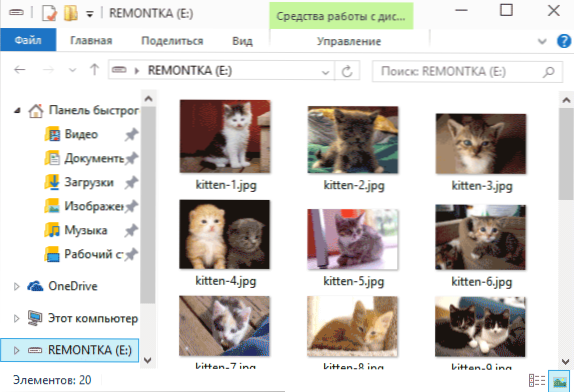
- 837
- 111
- Robin Wollmann
In diesem Artikel schlage ich vor, die Funktionen einer neuen Datenträgerbohrerin für kostenlose Daten zur Datenwiederherstellung für Windows zu untersuchen. Gleichzeitig versuchen wir, wie es in der Lage sein wird, Dateien mit einem formatierten Flash -Laufwerk wiederherzustellen (dies kann jedoch anhand einer regelmäßigen Festplatte bewertet werden.).
Die neue Datenträgerbohrmaschine befindet sich nur in der Windows -Version. Mac OS X -Benutzer sind mit diesem Tool seit langem vertraut (siehe. Datenwiederherstellung auf Mac). Und meiner Meinung nach kann dieses Programm nach der Gesamtheit der Merkmale sicher in meine Liste der besten Datenwiederherstellungsprogramme gesetzt werden.
Wenn das erste Mal nach der Veröffentlichung von Disk Drill für Windows kostenlos war.
Mit Festplattenbohrer
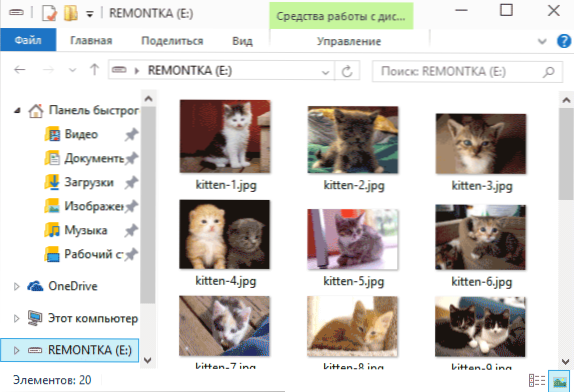
Um die Wiederherstellung von Daten mithilfe von Festplattenbohrungen für Windows zu überprüfen, habe ich ein USB -Flash -Laufwerk mit Fotos darauf vorbereitet. Danach wurden die Dateien mit dem Foto gelöscht und das Flash -Laufwerk mit einer Änderung des Dateisystems (von FAT32 zu NTFS) formatiert ). (Übrigens, am Ende des Artikels gibt es eine Videodemonstration des gesamten beschriebenen Prozesses).
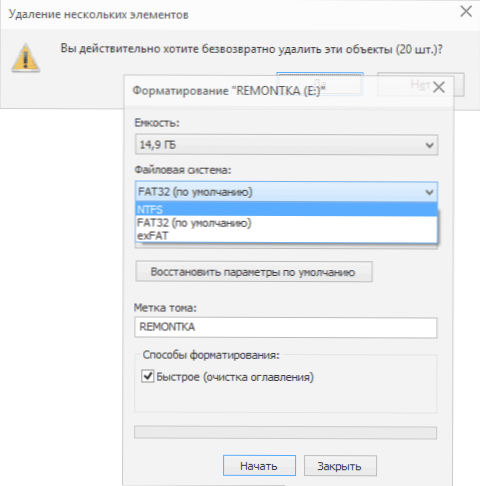
Nach dem Start des Programms sehen Sie eine Liste mit verbundenem Laufwerk - alle Ihre Festplatten, Flash -Laufwerke und Speicherkarten. Und neben ihnen befindet sich eine große "Wiederherstellung" -Taste (wiederherstellen). Wenn Sie den Pfeil neben der Taste drücken, sehen Sie die folgenden Punkte:
- Führen Sie alle Wiederherstellungsmethoden aus (alle Wiederherstellungsmethoden starten, wird standardmäßig mit einem einfachen Klicken auf Wiederherstellung verwendet)
- Schneller Scan (Schneller Scan)
- Deep Scan (Tiefes Scannen).
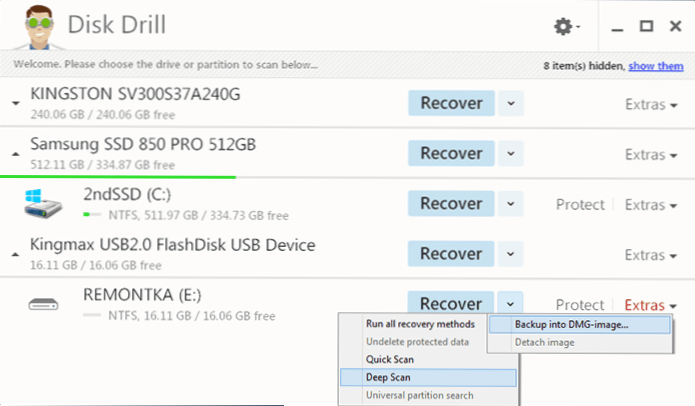
Wenn Sie (zusätzlich) auf den Shooter in der Nähe von „Extras“ klicken, können Sie ein DMG -Bild der Festplatte erstellen, und weitere Aktionen, um Daten wiederherzustellen, um sie darüber auszuführen, um mehr Schäden an Dateien auf einem physischen Laufwerk zu verhindern (im Allgemeinen sind diese bereits bereits Funktionen fortschrittlicherer Programme und deren Präsenz in der kostenlosen Software - Big Plus).
Ein weiterer Absatz - Protect ermöglicht es Ihnen, Daten vor dem Entfernen vor dem Laufwerk zu schützen und ihre weitere Wiederherstellung zu vereinfachen (experimentierte nicht mit diesem Absatz).
Also drücke ich in meinem Fall nur die "Erholung" und warte, ich muss nicht lange warten.
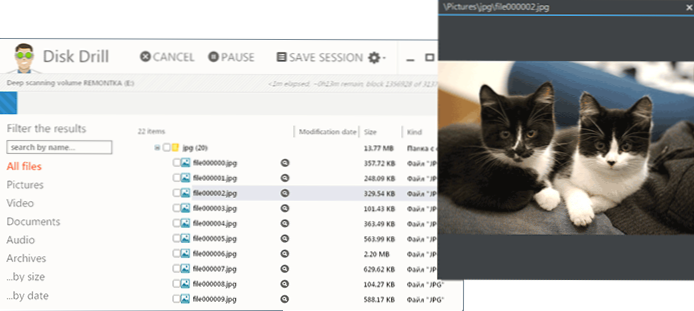
Bereits in der schnellen Scan -Phase finden sich 20 Dateien mit Bildern in Disk Drill, die sich als meine Fotos herausstellen (vorläufige Anzeige ist durch Drücken eines Lupers verfügbar). Richtig, die Dateinamen nicht wiederhergestellt haben. Während der weiteren Suche nach Remotedateien fand die Festplattenbohrmaschine eine Reihe von etwas, es ist nicht bekannt, woher er stammt (anscheinend aus der Verwendung von Flash -Laufwerken in der Vergangenheit).
Um die gefundenen Dateien wiederherzustellen, reicht es aus, sie zu markieren (Sie können den gesamten Typ, z. B. JPG) und erneut den Wiederherstellen (Taste rechts rechts, im Screenshot geschlossen) drücken). Alle wiederhergestellten Dateien finden Sie dann in den Ordnerfenstern, in denen sie auf die gleiche Weise wie im Programm selbst sortiert werden.
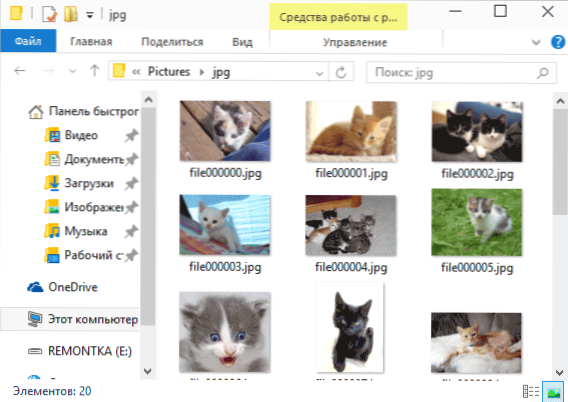
Soweit ich sehe, zeigt sich in diesem einfachen, aber sehr verbreiteten Szenario das Programm zur Wiederherstellung von Datenträgerdaten mit Würde (im selben Experiment geben einige bezahlte Programme ein Ergebnis schlechter) und deren Verwendung trotz des Mangels an Russisch. Denken Sie, niemand wird Probleme verursachen. Ich empfehle.
Kostenloser Download -Diskette -Drill -Pro für Windows kann von der offiziellen Website https: // www kostenlos sein.Cleverfiles.Com/ru/disk-drill-windows.HTML (während der Installation des Programms wird Ihnen nicht potenziell unerwünscht angeboten, was ein zusätzliches Plus ist).
Demonstration der Videodatenwiederherstellung in der Festplattenbohrerin
Das Video zeigt das gesamte oben beschriebene Experiment, beginnt mit der Löschung der Datei und endet mit ihrer erfolgreichen Restaurierung.

